在過去,我國農(nóng)業(yè)自動化程度較低,與發(fā)達國家存在著較顯著的差距。現(xiàn)如今,隨著現(xiàn)代科技的不斷進步,農(nóng)業(yè)自動化水平日漸提高,越來越多的傳感器、顯示屏等電子設(shè)備被應(yīng)用在農(nóng)業(yè)中,隨時隨地監(jiān)測農(nóng)作物的生長,以便在環(huán)境不佳時進行改善。
在這節(jié)課上,讓我們結(jié)合DFRobot Python學習利器-行空板,一起來設(shè)計一個智慧農(nóng)業(yè)可視化系統(tǒng),模擬一下現(xiàn)代農(nóng)業(yè)中對于莊稼生長環(huán)境的監(jiān)測與改善吧!
任務(wù)目標
將通過土壤濕度傳感器檢測到的土壤濕度值顯示在屏幕上,同時,設(shè)置自動和手動兩個模式,在自動模式下,當檢測到的土壤濕度值過低時,通過外接繼電器和水泵自動澆水,同時行空板屏幕上出現(xiàn)澆水的圖示;在手動模式下,可通過點擊屏幕上按鈕的方式進行澆水和關(guān)水。點擊“切換模式”按鈕可實現(xiàn)手動與自動兩個模式的變換。
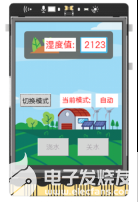


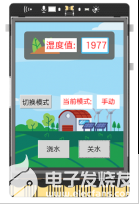
知識點
1、認識土壤濕度傳感器、繼電器、水泵
2、學習使用unihiker庫顯示按鈕的方法
3、學習使用Pinpong庫使土壤濕度傳感器檢測數(shù)據(jù)的方法
4、學習使用Pinpong庫控制繼電器的方法
5、學習使用繼電器控制水泵澆水的方法
材料清單
硬件清單:

軟件使用:Mind+編程軟件x1
其他: 1、帶植物的花盆 x1
2、盛有水的燒杯 x1
3、十字/一字兩用螺絲刀 x1
知識儲備
1、土壤濕度傳感器
這是一個簡易的水分傳感器,可用于檢測土壤的水分。當土壤缺水時,傳感器輸出值將減小,反之將增大。傳感器表面做了鍍金處理,可以延長它的使用壽命。
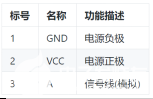
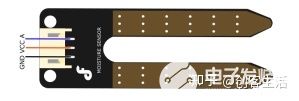
土壤濕度傳感器在使用時需要將兩金屬條充分插入土壤中,并等待數(shù)秒直至數(shù)據(jù)穩(wěn)定后,通過顯示屏模塊或軟件可以讀取土壤濕度對應(yīng)的數(shù)值。
Tip1:不同土壤介質(zhì)的測量值會存在差異。土壤中的水分存在分布不均的情況,數(shù)據(jù)僅能代表局部濕度。Tip2:傳感器頂部的塑料部分不防水,請勿將傳感器整個埋入土中。
2、繼電器
繼電器是一種用小電流去控制大電流運作的具有隔離功能的自動開關(guān)元件。
雖然行空板的供電電壓5V大于水泵的最小工作電壓4.5V,但是實際驅(qū)動起來運行會很不穩(wěn)定。這里,我們借助繼電器模塊,外接電源來驅(qū)動水泵工作。

3、水泵
水泵是輸送液體或使液體增壓的機械。可放置水中直接使用,4.5~12V寬電壓供電范圍。可用來為植物澆水,甚至為魚缸換水。

4、unihiker庫GUI類add_button()方法顯示按鈕
GUI類中的add_button()方法可以實現(xiàn)在行空板屏幕上顯示一個按鈕控件,在編程時,通過“對象.方法名()”的形式來實現(xiàn)功能,同時,此方法會返回一個控件對象,使用變量存儲起來方便后續(xù)進行對象更新操作。
from unihiker import GUI # 導入unihiker庫GUI模塊
gui = GUI() # 實例化gui對象
# 定義按鈕被點擊后的功能
def click_A(): # 定義點擊按鈕A時的操作--切換圖片
img.config(w=240, h=320, image='img/澆水1.png')
button_A = gui.add_button(x=50, y=260, w=70, h=40, text="澆水", onclick=click_A ,state='disabled')
其中,參數(shù)x和y分別表示按鈕的橫縱坐標位置,w和h表示按鈕的寬度和高度,text指的是按鈕上顯示的文字,onclick表示按鈕被點擊后所觸發(fā)的功能,這里,我們需要先將功能以回調(diào)函數(shù)的形式設(shè)定好,state表示的是按鈕的狀態(tài),按鈕有兩種狀態(tài),normal表示正常可被點擊的狀態(tài),disabled表示不可被點擊狀態(tài),此時按鈕顯示灰色。
5、Pinpong庫Pin類write_digital()方法實現(xiàn)數(shù)字輸出
Pinpong庫中Pin類的write_digital()方法可以實現(xiàn)數(shù)字輸出,在使用前,我們需要先導入Pinpong庫,初始化行空板,實例化Pin類來創(chuàng)建一個引腳對象。
from pinpong.board import Board, Pin # 導入pinpong庫下的Board, Pin模塊
Board().begin() # 初始化,選擇板型和端口號,不輸入則進行自動識別
relay = Pin(Pin.P23, Pin.OUT) # 初始化23引腳為數(shù)字輸出模式
relay.write_digital(1) # 控制繼電器引腳為高電平,打開繼電器
其中,Pin與Board 類似,都是pinpong.board包下的模塊。“Pin.P23”指的是板子上繼電器所在的23號引腳,“(Pin.P23, Pin.OUT)”是在定義P23引腳為數(shù)字輸出模式,之后將它傳入Pin類中進行實例化,得到一個引腳對象并存入變量relay中。最后通過write_digital()方法給引腳輸出指定的電平,“1”為高電平,“0”為低電平。
6、Pinpong庫Pin類read_analog()方法讀取模擬量
Pinpong庫中Pin類中的read_analog()方法可以讀取模擬量。在使用前,我們需要先導入Pinpong庫,初始化行空板,實例化Pin類來創(chuàng)建一個引腳對象。
from pinpong.board import Board, Pin # 導入pinpong庫下的Board, Pin模塊
Board().begin() # 初始化,選擇板型和端口號,不輸入則進行自動識別
adc0 = Pin(Pin.P21, Pin.ANALOG) # 初始化21引腳為模擬輸入模式
Soil_moisture_value = adc0.read_analog() # 讀取模擬值
其中,Pin與Board 類似,都是pinpong.board包下的模塊。“Pin.P21”指的是板子上土壤濕度傳感器所在的21號引腳,“(Pin.P21, Pin.ANALOG)”是在設(shè)置P21引腳為模擬輸入模式,之后將它傳入Pin類中進行實例化,得到一個引腳對象并存入變量adc0中。最后通過read_analog()方法檢測讀取模擬值并將其存儲到變量Soil_moisture_value中。

Tips:行空板上的各個引腳并不是支持所有的模式,具體情況可參考下表。
| 硬件引腳 | 功能 |
| ADC | P0 P1 P2 P3 P4 P10 P21 P22 |
| PWM | P0 P2 P3 P10 P16 P21 P22 P23 |
| 數(shù)字輸入、數(shù)字輸出 | 所有引腳均可 |
動手實踐
任務(wù)描述1:顯示固定濕度值
在屏幕上添加一張智慧農(nóng)業(yè)背景圖,并顯示一個設(shè)定的初始濕度值50,同時添加兩個按鈕,實現(xiàn)按下澆水按鈕后,切換澆水背景圖,按下關(guān)水按鈕后,切換回原始背景圖,來模擬真實的按鈕控制澆水的功能。
1、硬件搭建
通過USB連接線將行空板連接到計算機
2、程序編寫
STEP1:創(chuàng)建與保存項目文件
啟動Mind+,另存項目并命名為“008、智慧農(nóng)業(yè)可視化系統(tǒng)”。
STEP2:創(chuàng)建與保存Python文件
創(chuàng)建一個Python程序文件“main1.py”,雙擊打開。
STEP3:導入圖片文件夾
在項目文件夾中導入背景圖文件夾。(圖片文件夾與程序文件同在項目文件夾中,下載鏈接見附錄1)
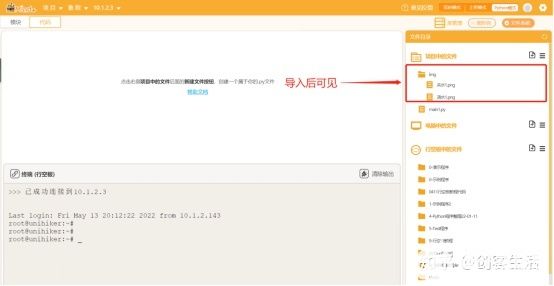
STEP4:程序編寫
(1) 導入所需功能庫
在這個任務(wù)中,我們需要使用unihiker庫中的GUI模塊來在屏幕上顯示文字,因此,我們首先需要導入它,同時,由于后續(xù)在程序運行中時需要設(shè)置一定的延時,因此,我們還需導入time時間庫。
| from unihiker import GUI # 導入unihiker庫GUI模塊import time # 導入time庫 |
(2) 實例化GUI類并顯示初始背景圖
在使用unihiker庫中的GUI模塊前,我們需要先實例化GUI類,來創(chuàng)建一個對象,以便使用該類中的各種方法。
之后,我們在屏幕上顯示一張初始的背景圖。
| gui = GUI() # 實例化gui對象# 顯示背景圖片img = gui.draw_image(w=240, h=320, image='img/關(guān)水1.png') |
(3) 定義按鈕被點擊后的功能
由于后續(xù)我們將在屏幕上添加兩個按鈕,通過點擊來觸發(fā)澆水和關(guān)水的功能,因此,在這里,我們先定義兩個函數(shù),在“click_A()”中設(shè)定切換澆水圖的功能,在“click_B()”中設(shè)定切換關(guān)水圖的功能,以便在后續(xù)調(diào)用。
| # 定義回調(diào)函數(shù)def click_A(): # 定義點擊按鈕A時的操作--切換圖片 img.config(w=240, h=320, image='img/澆水1.png') def click_B(): # 定義點擊按鈕B時的操作--切換圖片 img.config(w=240, h=320, image='img/關(guān)水1.png') |
(4) 定義按鈕顯示參數(shù)
接著,我們可以在行空板的屏幕上顯示兩個表示“澆水”和“關(guān)水”的按鈕,并設(shè)置按鈕被點擊后觸發(fā)的功能。
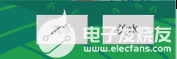
| # 顯示按鈕'''顯示按鈕并設(shè)置按鈕點擊后觸發(fā)的功能'''button_A = gui.add_button(x=50, y=260, w=70, h=40, text="澆水", onclick=click_A)button_B = gui.add_button(x=140, y=260, w=70, h=40, text="關(guān)水", onclick=click_B) |
(5) 顯示土壤濕度值
之后,我們在屏幕上繪制兩個填充矩形并顯示文字“濕度值”以及給定的土壤濕度值“50”。
| # 繪制填充矩形并在矩形框內(nèi)顯示文字gui.fill_rect(x=65, y=35, w=70, h=30, color="white")gui.fill_rect(x=148, y=35, w=55, h=30, color="white")gui.draw_text(x=68, y=36, color="red", text='濕度值:')text = gui.draw_text(x=160, y=36, color="red", text="50") # 顯示初始濕度值:50 |
(6) 顯示表情
最后,為了能夠保持屏幕內(nèi)容的長久顯示,我們使程序處于運行狀態(tài)。
| while True: # 循環(huán) time.sleep(1) # delay1秒 |
Tips:完整示例程序如下:
| from unihiker import GUI # 導入unihiker庫GUI模塊import time # 導入time庫 gui = GUI() # 實例化gui對象 # 顯示背景圖片img = gui.draw_image(w=240, h=320, image='img/關(guān)水1.png') # 定義回調(diào)函數(shù)def click_A(): # 定義點擊按鈕A時的操作--切換圖片 img.config(w=240, h=320, image='img/澆水1.png') def click_B(): # 定義點擊按鈕B時的操作--切換圖片 img.config(w=240, h=320, image='img/關(guān)水1.png') # 顯示按鈕'''顯示按鈕并設(shè)置按鈕點擊后觸發(fā)的功能'''button_A = gui.add_button(x=50, y=260, w=70, h=40, text="澆水", onclick=click_A)button_B = gui.add_button(x=140, y=260, w=70, h=40, text="關(guān)水", onclick=click_B) # 繪制填充矩形并在矩形框內(nèi)顯示文字gui.fill_rect(x=65, y=35, w=70, h=30, color="white")gui.fill_rect(x=148, y=35, w=55, h=30, color="white")gui.draw_text(x=68, y=36, color="red", text='濕度值:')text = gui.draw_text(x=160, y=36, color="red", text="50") # 顯示初始濕度值:50 while True: # 循環(huán) time.sleep(1) # delay1秒 |
3、程序運行
STEP1:遠程連接行空板并運行
STEP2:觀察效果
觀察行空板,可以看到在智慧農(nóng)業(yè)的背景圖上,顯示著固定的土壤濕度值50,同時下方有兩個按鈕。點擊澆水按鈕后,會有一個灑水無人機出現(xiàn),模擬實際的澆水場景,點擊關(guān)水按鈕后,無人機消失,停止?jié)菜?/p>
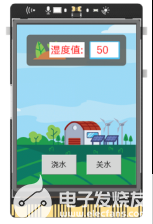
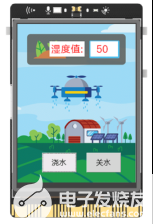
任務(wù)描述2:實時檢測濕度值并添加模式切換
通過外接土壤濕度傳感器來實時檢測濕度值并顯示,同時,設(shè)置自動和手動兩個模式,在自動模式下,當檢測到的土壤濕度值過低時,通過外接繼電器和水泵來自動澆水;在手動模式下,可通過點擊屏幕上按鈕的方式進行澆水;模式之間也可手動切換。
1、硬件搭建
STEP1:將土壤濕度傳感器接入行空板的P21引腳,繼電器接入行空板的P23引腳

STEP2:利用螺絲刀將水泵正負線與轉(zhuǎn)接頭連接起來,步驟與成型圖如下,
(1)松掉轉(zhuǎn)接頭螺絲
(2)將線插入,注意正負(棕/紅—正;藍/黑—負)
(3)擰緊螺絲

STEP3:利用繼電器將12V電源開關(guān)與水泵的轉(zhuǎn)接頭連接起來

STEP4:將繼電器開關(guān)撥至NO端

Tips:繼電器上有一個開關(guān),NO 為斷開,表示默認繼電器狀態(tài)為斷開,需要程序?qū)懭胍粋€高電平,控制其閉合;NC 為閉合,表示默認繼電器狀態(tài)為閉合,需要程序?qū)懭胍粋€低電平,控制其斷開。這里,我們設(shè)定默認狀態(tài)為斷開。
STEP5:將水泵固定在滿水的燒杯中
Tips:水泵不能空轉(zhuǎn),必須將黑色水泵頭沉入水中,否則可能會燒毀硬件。

STEP6:將水管和土壤濕度傳感器插入花盆中

2、程序編寫
STEP1:創(chuàng)建與保存項目文件
新建一個Python程序文件“main2.py”,雙擊打開。
Step2:程序編寫
(1)導入Pinpong庫并初始化板子和引腳
這里,我們需要使用外接的土壤濕度傳感器和繼電器,因此,我們需要補充導入Pinpong庫中的Board、Pin兩個模塊,并初始化行空板和引腳。
| from pinpong.board import Board, Pin # 導入pinpong庫下的Board, Pin模塊Board().begin() # 初始化行空板adc0 = Pin(Pin.P21, Pin.ANALOG) # 初始化21引腳為模擬輸入模式relay = Pin(Pin.P23, Pin.OUT) # 初始化23引腳為數(shù)字輸出模式 |
(2)更新按鈕點擊后的功能
接下來,我們在定義的按鈕A、B的回調(diào)函數(shù)中,補充繼電器的輸出,以便在澆水按鈕被點擊后,繼電器輸出高電平實現(xiàn)澆水,而關(guān)水按鈕被點擊后,繼電器輸出低電平停止?jié)菜?/p>
| # 定義回調(diào)函數(shù)def click_A(): # 定義點擊按鈕A時的操作--切換顯示澆水圖片 img.config(w=240, h=320, image='img/澆水1.png') relay.write_digital(1) # 控制繼電器引腳為高電平,打開繼電器 def click_B(): # 定義點擊按鈕B時的操作--切換顯示關(guān)水圖片 img.config(w=240, h=320, image='img/關(guān)水1.png') relay.write_digital(0) # 繼電器低電平 |
(3)定義模式切換按鈕功能
由于我們將在屏幕上添加一個按鈕以進行模式的切換,因此,我們先定義一個該按鈕的回調(diào)函數(shù)。
這里,我們先定義一個自動模式的標志位,并用1和0表示其開關(guān)。之后,在回調(diào)函數(shù)中,我們對原來的模式進行判別,如果原來為手動模式,那么“切換模式”按鈕被點擊后模式就更新為自動,此時A、B按鈕的狀態(tài)更新為不可被點擊,標志位變?yōu)?。反正,原來為自動模式,點擊“切換模式”按鈕后,模式更新為手動,A、B按鈕恢復(fù)正常,標志位變?yōu)?。
| is_auto_mode = 1 # 定義一個標志位--自動模式,1為開,0為關(guān)def click_C(): # 定義點擊按鈕C時的操作--切換模式 global is_auto_mode if is_auto_mode == 0: # 如果自動模式標志位為0, 即原來為手動模式,那么點擊后 text_mode.config(text="自動") button_A.config(state='disabled') # 設(shè)置按鈕狀態(tài)為disabled,表示無法點擊 button_B.config(state='disabled') is_auto_mode = 1 # 設(shè)置自動模式標志位為1 ,即打開自動模式 elif is_auto_mode == 1: # 如果自動模式標準位為1, 即原來為自動模式,那么點擊后 text_mode.config(text="手動") button_A.config(state='normal') # 設(shè)置按鈕狀態(tài)為normal,表示可以被點擊 button_B.config(state='normal') is_auto_mode = 0 # 設(shè)置自動模式標志位為0 ,即打開手動模式 |
(4)顯示填充矩形和文字
接著,我們在屏幕上再顯示兩個填充矩形和文字,用以表示當前的模式。
| gui.fill_rect(x=100, y=160, w=70, h=30, color="white") # 繪制矩形以顯示“當前模式”gui.fill_rect(x=180, y=160, w=50, h=30, color="white") # 繪制矩形以顯示模式類型text_2 = gui.draw_text(x=105, y=163, color="red", text="當前模式:",font_size=11) # 顯示文字“當前模式:”text_mode = gui.draw_text(x=190, y=163, color="red", text="自動",font_size=11) # 顯示模式類型 |
(5)定義按鈕顯示參數(shù)
之后,我們設(shè)定初始時為自動模式,因此我們需要調(diào)整A、B按鈕處于不可被點擊的狀態(tài),同時,我們再在屏幕上添加一個“切換模式”按鈕用于進行自動和手動兩個模式的切換。
| # 顯示按鈕'''顯示按鈕并設(shè)置按鈕點擊后觸發(fā)的功能,以及按鈕初始時處于不可被點擊狀態(tài)'''button_A = gui.add_button(x=50, y=260, w=70, h=40, text="澆水", onclick=click_A ,state='disabled') button_B = gui.add_button(x=140, y=260, w=70, h=40, text="關(guān)水", onclick=click_B ,state='disabled')button_C = gui.add_button(x=10, y=160, w=70, h=30, text="切換模式", onclick=click_C) |
(6)定義自動澆水功能函數(shù)
在自動模式下,我們需要設(shè)置自動澆水的功能,因此在這里,我們定義一個函數(shù),在其中設(shè)定一個閾值并對土壤濕度值進行判別,當濕度值小于設(shè)定的閾值時,澆水3秒。
| # 定義濕度值較低時自動補水3秒def auto_watering(): '''定義濕度值較低時自動補水3秒''' if Soil_moisture_value < 2120: click_A() time.sleep(3) click_B() |
(7)使用傳感器檢測土壤濕度
最后,我們設(shè)定每隔一秒通過土壤濕度傳感器檢測數(shù)據(jù),并且在自動模式下進行自動澆水。
| while True: # 循環(huán) Soil_moisture_value = adc0.read_analog() # 讀取模擬值 print(Soil_moisture_value) # 打印顯示濕度值 if is_auto_mode == 1 : # 如果處于自動模式 auto_watering() # 自動補水 text_value.config(text=Soil_moisture_value) # 更新濕度值 time.sleep(1) # delay1秒 |
Tips:完整示例程序如下:
| from unihiker import GUI # 導入unihiker庫GUI模塊from pinpong.board import Board, Pin # 導入pinpong庫下的Board, Pin模塊import time # 導入time庫 gui = GUI() # 實例化gui對象 Board().begin() # 初始化行空板adc0 = Pin(Pin.P21, Pin.ANALOG) # 初始化21引腳為模擬輸入模式relay = Pin(Pin.P23, Pin.OUT) # 初始化23引腳為數(shù)字輸出模式 # 顯示背景圖片img = gui.draw_image(w=240, h=320, image='img/關(guān)水1.png') # 定義回調(diào)函數(shù)def click_A(): # 定義點擊按鈕A時的操作--切換顯示澆水圖片 img.config(w=240, h=320, image='img/澆水1.png') relay.write_digital(1) # 控制繼電器引腳為高電平,打開繼電器 def click_B(): # 定義點擊按鈕B時的操作--切換顯示關(guān)水圖片 img.config(w=240, h=320, image='img/關(guān)水1.png') relay.write_digital(0) # 繼電器低電平 is_auto_mode = 1 # 定義一個標志位--自動模式,1為開,0為關(guān)def click_C(): # 定義點擊按鈕C時的操作--切換模式 global is_auto_mode if is_auto_mode == 0: # 如果自動模式標志位為0, 即原來為手動模式,那么點擊后 text_mode.config(text="自動") button_A.config(state='disabled') # 設(shè)置按鈕狀態(tài)為disabled,表示無法點擊 button_B.config(state='disabled') is_auto_mode = 1 # 設(shè)置自動模式標志位為1 ,即打開自動模式 elif is_auto_mode == 1: # 如果自動模式標準位為1, 即原來為自動模式,那么點擊后 text_mode.config(text="手動") button_A.config(state='normal') # 設(shè)置按鈕狀態(tài)為normal,表示可以被點擊 button_B.config(state='normal') is_auto_mode = 0 # 設(shè)置自動模式標志位為0 ,即打開手動模式 # 繪制填充矩形并在矩形框內(nèi)顯示文字gui.fill_rect(x=65, y=35, w=70, h=30, color="white") # 繪制矩形以顯示“濕度值”gui.fill_rect(x=148, y=35, w=55, h=30, color="white") # 繪制矩形以顯示濕度值數(shù)據(jù)gui.fill_rect(x=100, y=160, w=70, h=30, color="white") # 繪制矩形以顯示“當前模式”gui.fill_rect(x=180, y=160, w=50, h=30, color="white") # 繪制矩形以顯示模式類型 text_1 = gui.draw_text(x=68, y=36, color="red", text='濕度值:') # 顯示文字“濕度值:”text_value = gui.draw_text(x=155, y=36, color="red", text="") # 顯示濕度值數(shù)據(jù)text_2 = gui.draw_text(x=105, y=163, color="red", text="當前模式:",font_size=11) # 顯示文字“當前模式:”text_mode = gui.draw_text(x=190, y=163, color="red", text="自動",font_size=11) # 顯示模式類型 # 顯示按鈕'''顯示按鈕并設(shè)置按鈕點擊后觸發(fā)的功能,以及按鈕初始時處于不可被點擊狀態(tài)'''button_A = gui.add_button(x=50, y=260, w=70, h=40, text="澆水", onclick=click_A ,state='disabled') button_B = gui.add_button(x=140, y=260, w=70, h=40, text="關(guān)水", onclick=click_B ,state='disabled')button_C = gui.add_button(x=10, y=160, w=70, h=30, text="切換模式", onclick=click_C) # 定義濕度值較低時自動補水3秒def auto_watering(): '''定義濕度值較低時自動補水3秒''' if Soil_moisture_value < 2120: click_A() time.sleep(3) click_B() while True: # 循環(huán) Soil_moisture_value = adc0.read_analog() # 讀取模擬值 print(Soil_moisture_value) # 打印顯示濕度值 if is_auto_mode == 1 : # 如果處于自動模式 auto_watering() # 自動補水 text_value.config(text=Soil_moisture_value) # 更新濕度值 time.sleep(1) # delay1秒 |
3、程序運行
STEP1:將12V電源開關(guān)插上220V電源插座
STEP2:遠程連接行空板并運行程序觀察效果
點擊運行后,觀察行空板,可以看到初始時模式為自動,此時澆水和關(guān)水兩個按鈕為灰色,不可被點擊,檢測到的土壤濕度值為1967左右,小于我們設(shè)定的閾值2120,之后水泵開始自動抽水至花盆中,很快濕度值升高,達到2123,此時水泵停止抽水。
點擊“切換模式”按鈕后,當前的模式變?yōu)槭謩樱粹o變回正常狀態(tài),此時,點擊“澆水”按鈕,水泵同樣開始工作,點擊“關(guān)水”按鈕后,水泵就停了下來。

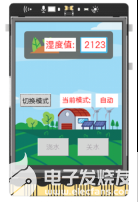

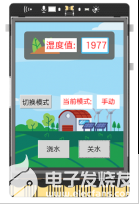


Tips:程序中的閾值“2120”是我們依據(jù)實驗情況設(shè)定的植物缺水時的臨界值,不同的植物對水的需求量耐熱度不同。水量不足時需在燒杯中補水。
挑戰(zhàn)自我
想一想,對于本實驗,你覺得還有什么需要進一步優(yōu)化的嗎,自己試一試吧!或者給我們留言!
更多行空板Python入門教程請關(guān)注“蘑菇云創(chuàng)客”公眾號。
審核編輯:符乾江
-
開源硬件
+關(guān)注
關(guān)注
8文章
208瀏覽量
29852 -
開發(fā)板
+關(guān)注
關(guān)注
25文章
5074瀏覽量
97661 -
DFRobot
+關(guān)注
關(guān)注
4文章
1158瀏覽量
9561
發(fā)布評論請先 登錄
相關(guān)推薦
光學系統(tǒng)的3D可視化
如何找到適合的大屏數(shù)據(jù)可視化系統(tǒng)
智慧能源可視化監(jiān)管平臺——助力可視化能源數(shù)據(jù)管理

智慧樓宇可視化的優(yōu)點
智慧地鐵站可視化建設(shè)的意義
態(tài)勢數(shù)據(jù)可視化技術(shù)有哪些
智慧大屏是如何實現(xiàn)數(shù)據(jù)可視化的?

智慧園區(qū)三維可視化的重要性!
智慧交通三維可視化,讓數(shù)據(jù)場景融合

訊維數(shù)字孿生可視化系統(tǒng):構(gòu)建智慧農(nóng)業(yè)精準管理新模式
訊維數(shù)字孿生可視化系統(tǒng):開啟智慧醫(yī)療虛擬手術(shù)訓練新紀元
態(tài)勢數(shù)據(jù)可視化技術(shù)有哪些
態(tài)勢可視化系統(tǒng)軟件
數(shù)字孿生可視化系統(tǒng)在農(nóng)業(yè)智能化管理中的應(yīng)用案例
可視化全程追溯,可視化資產(chǎn)管理系統(tǒng)
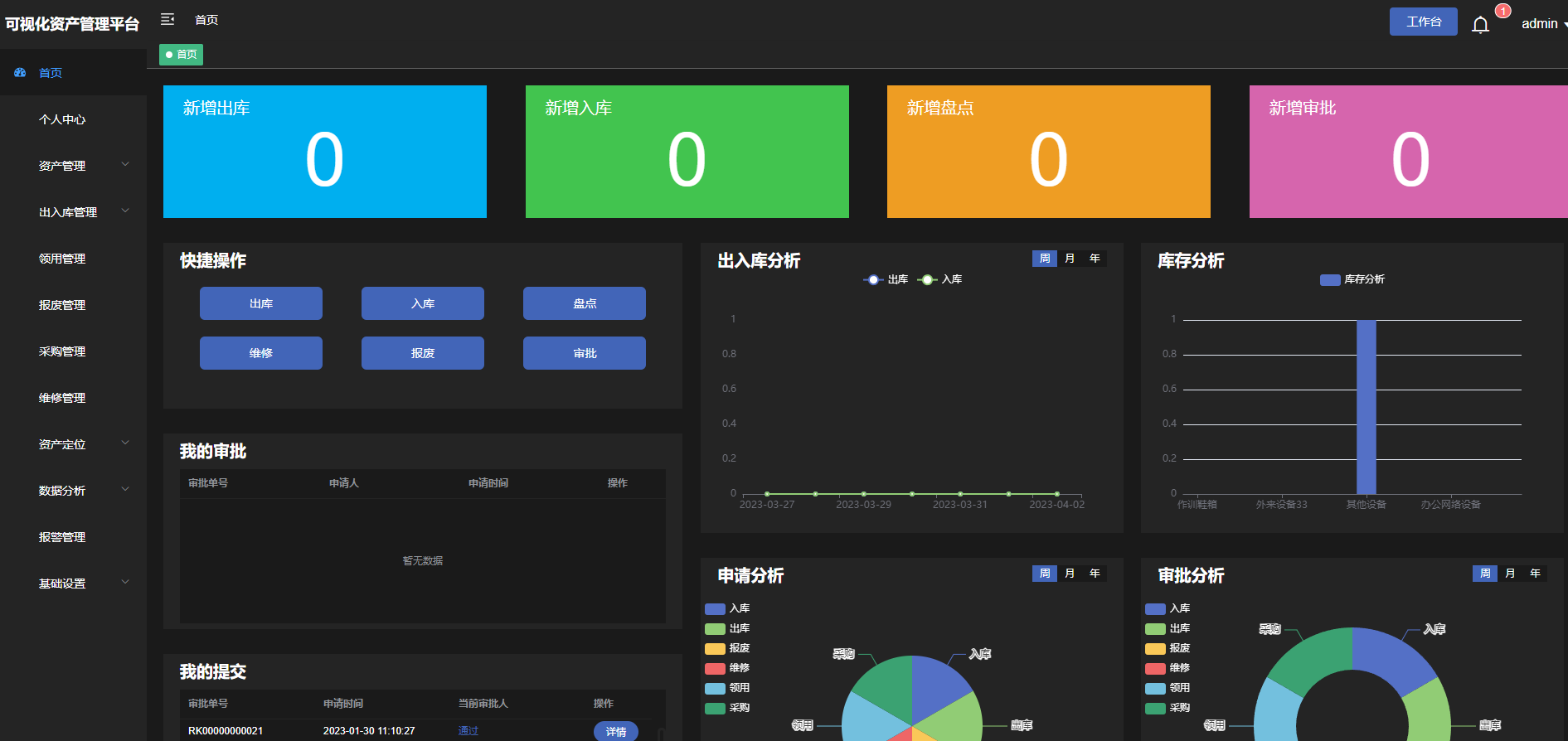




 行空板Python入門教程:智慧農(nóng)業(yè)可視化系統(tǒng)
行空板Python入門教程:智慧農(nóng)業(yè)可視化系統(tǒng)










評論